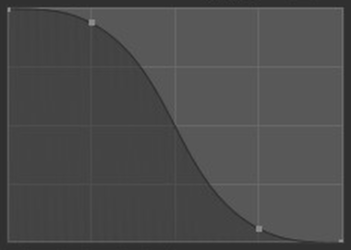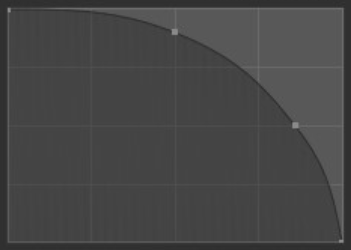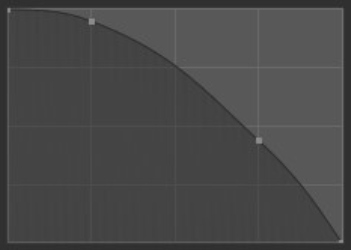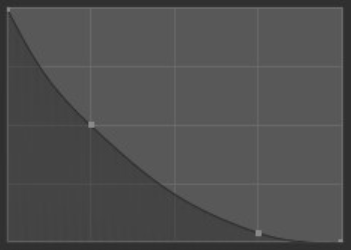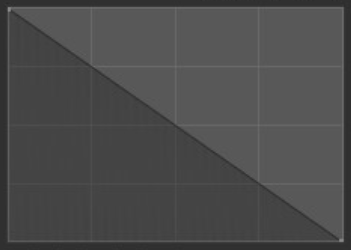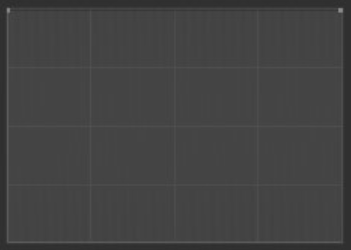Decaimiento¶
La opción Decaimiento permitirá controlar el decaimiento de la Intensidad del pincel. El mismo estará mapeado a partir del centro del pincel (representado por la parte izquierda de la curva) hacia su borde exterior (la parte derecha de la curva). Al cambiar la forma de la curva se podrá hacer que el pincel sea más suave o más definido. Leer más acerca del uso del Control de curvas.
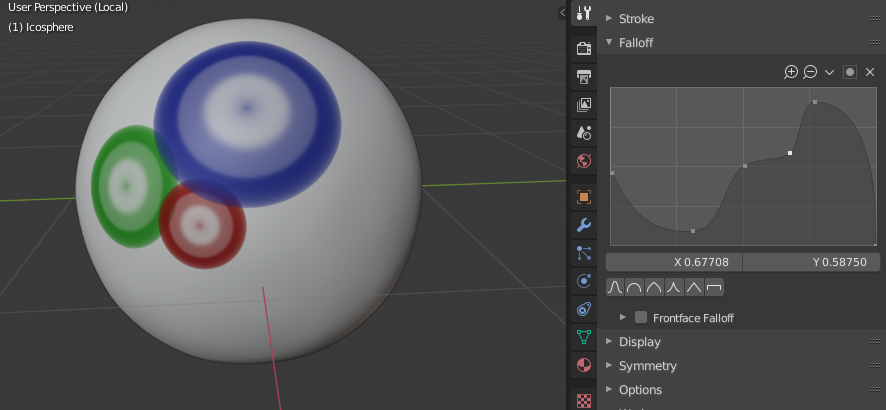
Brush curve example.¶
- Preajuste de curva
- Personalizado:
Será posible elegir cómo se determina la intensidad de la atenuación desde el centro del pincel hasta los bordes, manipulando manualmente los puntos de control dentro del control de curva. También existen algunos preajustes de curvas en la parte inferior del control de curva, que podrán ser usados tal como están o como punto de partida para modificarlos.
- Suavizado:
La intensidad en el centro, el borde exterior, así como la transición del decaimiento entre ellos estarán distribuidos uniformemente.
- Más suave:
Similar a Suave pero producirá un pincel con un punto central más amplio, antes de comenzar a desvanecerse.
- Esfera:
La intensidad del pincel se encontrará predominantemente en su punto más fuerte, con un decaimiento pronunciado cerca del borde exterior del pincel.
- Radical:
Similar a una esfera, pero en el centro se encontrará un punto de mayor concentración.
- Definido:
El centro del pincel será el punto de mayor intensidad, para luego decaer exponencialmente hacia una intensidad más reducida, creando así un punto más concentrado.
- Lineal:
Con su punto central de mayor intensidad, la misma se debilitará consistentemente a medida que alcance el borde exterior del pincel.
- Muy definido:
Similar a Definido con su punto central más concentrado.
- Cuadrado inverso:
Un híbrido entre Suave y Esférico.
- Constante:
La intensidad del pincel permanecerá unificada a lo largo de todo el pincel. Esto creará un borde definido.
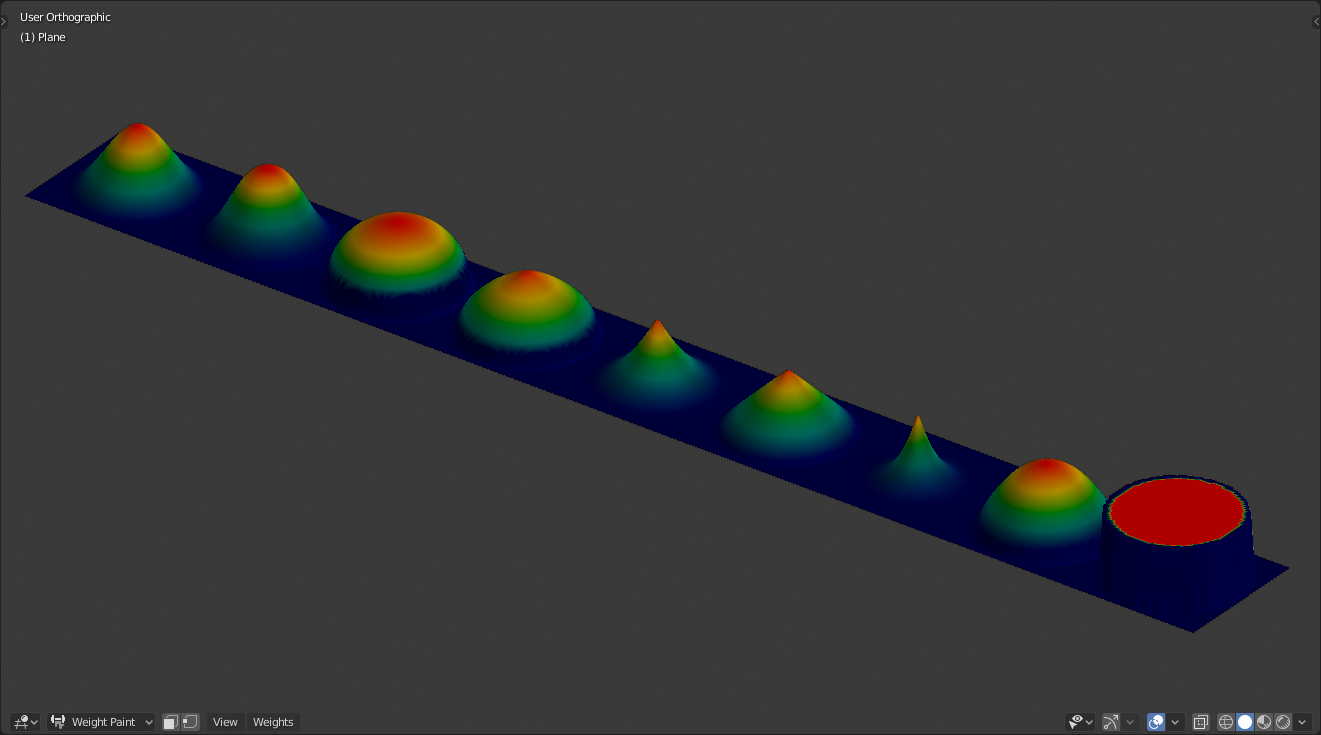
(De izquierda a derecha) Suave, Muy suave, Esférico, Radical, Definido, Lineal, Muy definido, Inverso al cuadrado, Constante.¶
- Forma de decaimiento
Use projected or spherical falloff. Note, this is not supported in Texture Paint Mode.
- Esfera:
Applies brushes influence in a sphere, outwards from the center.
- Proyectado:
This turns the brush influence into a cylinder (the depth along the view is ignored) instead of a sphere. It can be used along the outline of a mesh to adjust its silhouette.
Decaimiento según normales¶
As faces point away from the view the brush strokes fade away to prevent harsh edges.
- Decaimiento según normales / Decaimiento de cara frontal
Cuando esta opción esté inactiva, la normal de la superficie no tendrá ningún efecto sobre el decaimiento.
- Ángulo
El ángulo en que comenzará el decaimiento.